Synology DiskStation DS216play快速安装指南
- 格式:pdf
- 大小:2.41 MB
- 文档页数:15
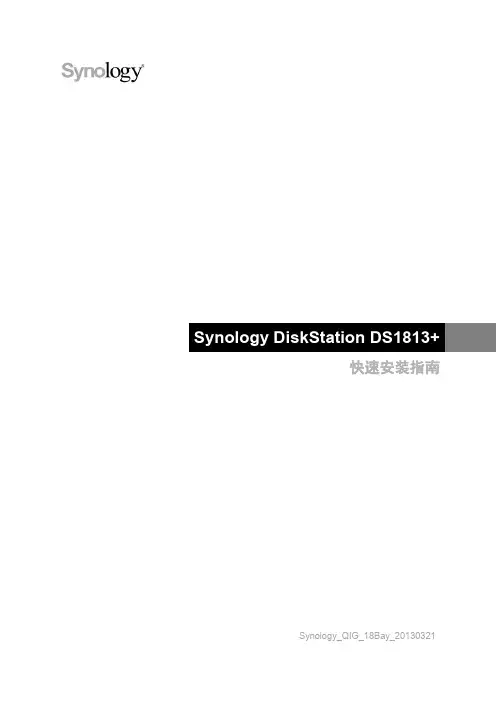
快速安装指南Synology_QIG_18Bay_20130321目录章节 1:开始之前包装内容 (3)Synology DiskStation 概观 (4)安全须知 (5)章节 2:硬件设置安装硬盘所需的工具和零件 (6)安装硬盘 (6)启动您的 DiskStation (9)为 DiskStation 加装内存模块 (10)更换散热风扇 (12)章节 3:为 DiskStation 安装 DSM使用 Web Assistant安装 DSM (14)更多信息 (14)附录 A:技术规格附录 B:LED 指示表1 开始之前在您开始设置 DiskStation 前,请检查包装内容来确认是否已收到下列项目。
在使用前,请先仔细阅读安全须知,避免让 DiskStation 遭受损毁。
包装内容RJ-45 网线 x 2Synology DiskStation 概观-----1更多 DiskStation 支持之 Synology 扩充设备的相关信息,请参访。
安全须知2 硬件设置安装硬盘所需的工具和零件▪螺丝刀▪至少一颗 3.5 吋或 2.5 吋 SATA 硬盘(请访问取得兼容的硬盘列表。
)安装硬盘1 请将硬盘托盘钥匙插入硬盘托盘锁,以逆时钟方向旋转钥匙来解锁硬盘托盘的把手,然后取下钥匙。
2 按下硬盘托盘的下半部来弹出把手。
3 请按照下图指示的方向拉开硬盘托盘的把手,然后取出硬盘托盘。
4 将硬盘装在硬盘驱动器托架中。
▪对于 3.5 吋硬盘:从硬盘托盘的侧面卸下紧固板。
将硬盘装在硬盘驱动器托盘中。
然后插入紧固板来固定硬盘。
▪对于 2.5 吋硬盘:从硬盘托盘的侧面卸下紧固板。
将硬盘放入硬盘托盘的蓝色区域(如下所示),将托盘翻面,然后锁紧螺丝来固定硬盘。
5 将装好的硬盘托盘放入空的硬盘插槽。
6 按下把手使其与前面板齐平,藉此固定硬盘托盘。
7 将硬盘托盘钥匙插入硬盘托盘锁,以顺时钟方向旋转钥匙(至“I” 位)来锁住硬盘托盘的把手,然后取下钥匙。
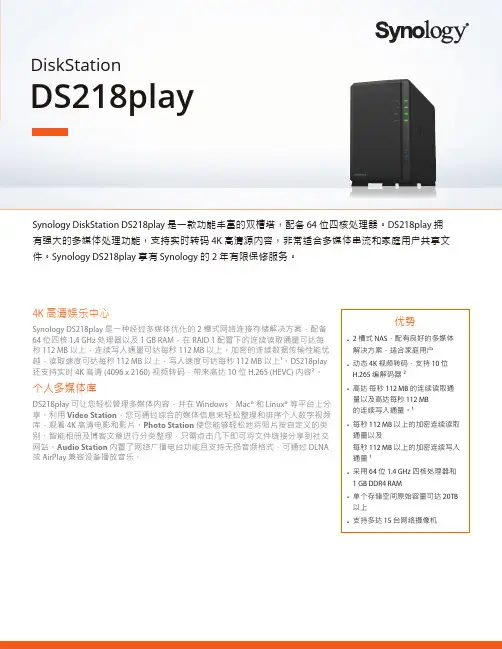
Synology DiskStation DS218play 是一款功能丰富的双槽塔,配备 64 位四核处理器。
DS218play 拥有强大的多媒体处理功能,支持实时转码 4K 高清源内容,非常适合多媒体串流和家庭用户共享文件。
Synology DS218play 享有 Synology 的 2 年有限保修服务。
DiskStationDS218play优势• 2 槽式 NAS ,配有良好的多媒体解决方案,适合家庭用户• 动态 4K 视频转码,支持 10 位 H.265 编解码器• 高达 每秒 112 MB 的连续读取通量以及高达每秒 112 MB 的连续写入通量。
• 每秒 112 MB 以上的加密连续读取通量以及每秒 112 MB 以上的加密连续写入通量• 采用 64 位 1.4 GHz 四核处理器和 1 GB DDR4 RAM• 单个存储空间原始容量可达 20TB 以上• 支持多达 15 台网络摄像机4K 高清娱乐中心Synology DS218play 是一种经过多媒体优化的 2 槽式网络连接存储解决方案,配备 64 位四核 1.4 GHz 处理器以及 1 GB RAM ,在 RAID 1 配置下的连续读取通量可达每秒 112 MB 以上,连续写入通量可达每秒 112 MB 以上。
加密的连续数据传输性能优越,读取速度可达每秒 112 MB 以上,写入速度可达每秒 112 MB 以上 。
DS218play 还支持实时 4K 高清 (4096 x 2160) 视频转码,带来高达 10 位 H.265 (HEVC) 内容 。
个人多媒体库DS218play 可让您轻松管理多媒体内容,并在 Windows 、Mac® 和 Linux® 等平台上分享。
利用 Video Station ,您可通过综合的媒体信息来轻松整理和排序个人数字视频库,观看 4K 高清电影和影片。
Photo Station 使您能够轻松地将照片按自定义的类别、智能相册及博客文章进行分类整理,只需点击几下即可将文件链接分享到社交网站。

苹果产品使用NAS每年9月苹果新品发布会是每个果粉都期待的盛典,与此相呼应的话题也会占领各大科技媒体头条。
今年比较特别之处在于新发布的iPhone 6s保留16GB版本,因上一代手机在安装系统、应用后留给用户的存储空间所剩无几,这样意料外的结果成为近期网络热议话题。
同样面临存储空间问题的还有Mac电脑,如要选择容量大的型号,购买成本又要翻倍增加。
拥有“NAS界苹果”美称的群晖科技针对苹果用户制定了更方便、经济实惠的数据存储解决方案。
本文简单的举例介绍一下群晖NAS的基本功能,如:解决空间扩展,几种APP的应用,同步与备份等。
存储容量翻500倍让16GB神话继续以iPhone为首的智能设备加速了数字时代到来,产生的变化是用户每天都在用手机连接互联网上传下载大量数据。
16GB版本已经历了6个年头的风雨,如今在动辄上百兆的应用面前,时常遇到无法下载的窘境,更不要说存照片、听无损音乐、看高清视频,甚至在系统大升级前还要先卸载软件腾出足够空间出来。
如果你正在使用16GB iPhone,传统解决方法为:1.“省吃俭用”式,勤快地清理应用缓存,选择性安装App,避免安装大型游戏。
虽然照片、音乐、视频可存放在云端节省本地iPhone空间,但艳照门的新闻时有所闻,云端空间隐私性堪忧。
2.土豪式,扔掉16GB买128GB版本,相信这样做的人很少吧。
相比传统不完美的解决方案,群晖NAS解决方法更聪明。
下面以群晖NAS DS216Play为例来介绍如何解决iPhone空间扩展的问题。
DS216Play拥有双核心CPU、1 GB DDR3内存、2个硬盘槽最大支持16TB存储空间,搭载强大的DSM 5.2操作系统,配合群晖精心为iPhone和iPad研发的App软件,如DS file、DS video、DS audio,能更聪明地解决iPhone空间不足带来的烦恼。
DS file集中式文件管理DS216Play拥有大容量的优势,可让你将文档集中存储到NAS,无需担忧因文档过大占用iPhone 存储空间。
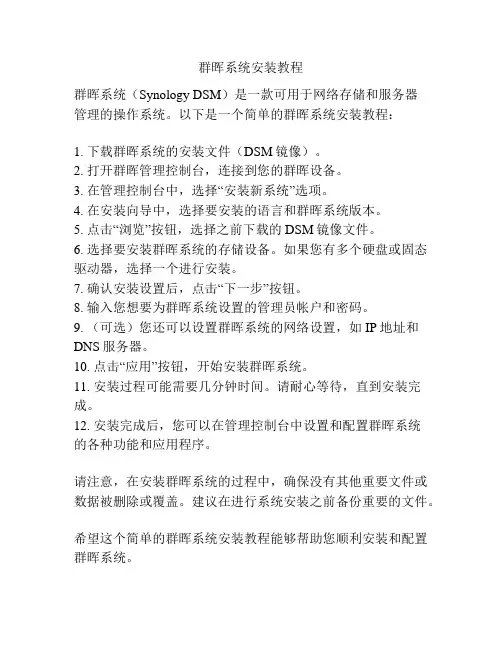
群晖系统安装教程
群晖系统(Synology DSM)是一款可用于网络存储和服务器
管理的操作系统。
以下是一个简单的群晖系统安装教程:
1. 下载群晖系统的安装文件(DSM镜像)。
2. 打开群晖管理控制台,连接到您的群晖设备。
3. 在管理控制台中,选择“安装新系统”选项。
4. 在安装向导中,选择要安装的语言和群晖系统版本。
5. 点击“浏览”按钮,选择之前下载的DSM镜像文件。
6. 选择要安装群晖系统的存储设备。
如果您有多个硬盘或固态驱动器,选择一个进行安装。
7. 确认安装设置后,点击“下一步”按钮。
8. 输入您想要为群晖系统设置的管理员帐户和密码。
9. (可选)您还可以设置群晖系统的网络设置,如IP地址和DNS服务器。
10. 点击“应用”按钮,开始安装群晖系统。
11. 安装过程可能需要几分钟时间。
请耐心等待,直到安装完成。
12. 安装完成后,您可以在管理控制台中设置和配置群晖系统
的各种功能和应用程序。
请注意,在安装群晖系统的过程中,确保没有其他重要文件或数据被删除或覆盖。
建议在进行系统安装之前备份重要的文件。
希望这个简单的群晖系统安装教程能够帮助您顺利安装和配置群晖系统。

适合于每个人的理想 NASSynology DiskStation DS120j 是一款价格合理且易于使用的单槽式 NAS ,适用于存储、共享和保护个人数据。
DS120j 提供各种应用程序,使新手可以探索 Synology NAS 的便捷功能。
DS120j 享有 Synology 的 2 年有限保修服务1。
DiskStationDS120j优势• 易于使用的单槽式个人云存储,面向 NAS 新手• 连续通量:读取速度可达每秒112 MB 以上,写入速度可达每秒 106 MB 以上2• 跨设备文件共享和同步平台• 可靠的计算机备份配套产品,适用于 Windows®/macOS® 和移动设备中的照片• 可通过 iOS 和 Android ™ 移动应用程序随时随地自由访问文件易于使用且节能的个人云Synology DS120j 是一款单槽式入门级网络连接存储解决方案,为个人用户而设计。
借助 Synology DiskStation Manager (DSM)(一款基于网页的直观操作系统),DS120j 易于使用,非常适合初次使用 NAS 的用户。
DS120j 配备了双核处理器,在 Windows® 环境下可按每秒 112 MB 以上的读取速度和每秒 106 MB 以上的写入速度提供出色的连续通量 。
DS120j 的耗电量在访问过程中仅为 9.81 瓦,在 HDD 休眠过程中仅为 4.68 watts ,十分节能,适合充当全天候个人存储服务器。
跨平台文件共享及数据同步Synology DS120j 支持完整的网络协议,确保在 Windows®、macOS® 和 Linux® 等平台之间能够无缝共享文件。
Cloud Sync 则可将您的 Dropbox 、Google™ Drive 、Microsoft® OneDrive 、百度、Box 存储与家中的个人 DiskStation 同步。
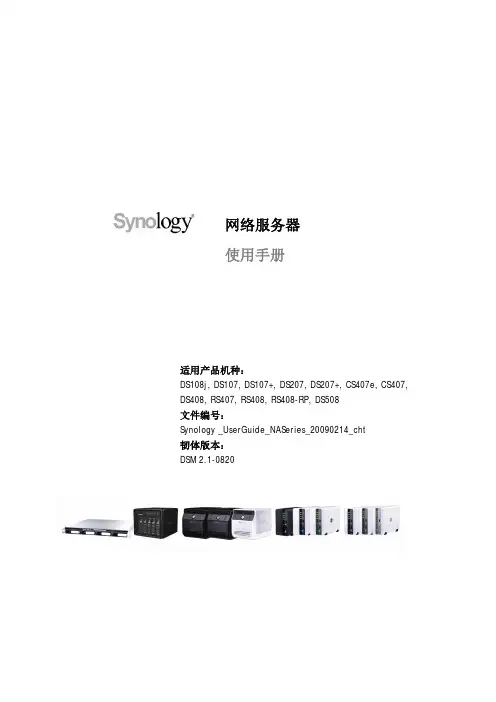
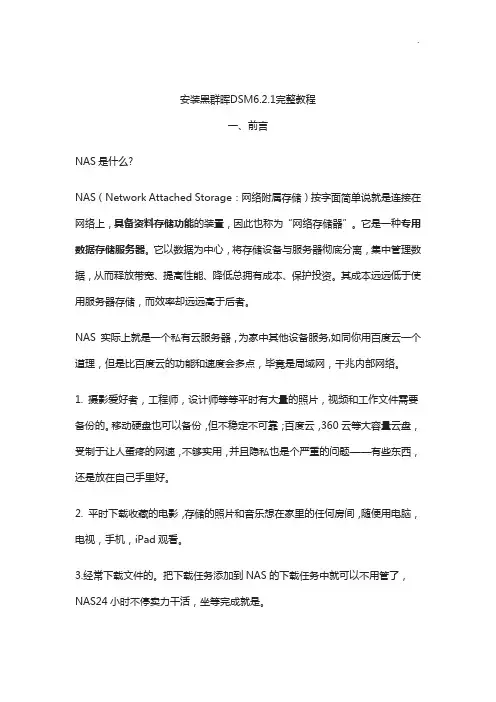
安装黑群晖DSM6.2.1完整教程一、前言NAS是什么?NAS(Network Attached Storage:网络附属存储)按字面简单说就是连接在网络上,具备资料存储功能的装置,因此也称为“网络存储器”。
它是一种专用数据存储服务器。
它以数据为中心,将存储设备与服务器彻底分离,集中管理数据,从而释放带宽、提高性能、降低总拥有成本、保护投资。
其成本远远低于使用服务器存储,而效率却远远高于后者。
NAS 实际上就是一个私有云服务器,为家中其他设备服务,如同你用百度云一个道理,但是比百度云的功能和速度会多点,毕竟是局域网,千兆内部网络。
1. 摄影爱好者,工程师,设计师等等平时有大量的照片,视频和工作文件需要备份的。
移动硬盘也可以备份,但不稳定不可靠;百度云,360云等大容量云盘,受制于让人蛋疼的网速,不够实用,并且隐私也是个严重的问题——有些东西,还是放在自己手里好。
2. 平时下载收藏的电影,存储的照片和音乐想在家里的任何房间,随便用电脑,电视,手机,iPad观看。
3.经常下载文件的。
把下载任务添加到NAS的下载任务中就可以不用管了,NAS24小时不停卖力干活,坐等完成就是。
4.想不在家的时候也能管理和使用存放在家里的这些文档,视频和照片的。
一个典型的应用场景是:在办公室发现一个想下载的视频,远程连上家里的NAS,要求它下载。
下班回家,已下载完毕。
当天在办公室工作电脑上处理的文档需要备份或者回家继续处理的,它已经自动的同步或备份到家里了。
手机拍摄的照片,早已自动备份到了家里,根本无需自己做任何操作。
回到家里,想听音乐,用手机或iPad把存放在NAS上的音乐串流到无线音箱上随便听。
家里三个人,想看1080p的高清电影,各自选择在电视,手机,电脑,还是iPad上看,连上NAS,一切随意。
还有比这更便利的解决方案吗?关键是,这一切都可以同时进行!只要所有的设备都处在你加的局域网里就可以了,而NAS有数据,一切就是这么方便!二·配置群晖NAS是其中的代表首选,他的DSM系统,对我这种智商低的人都能够足够使用。
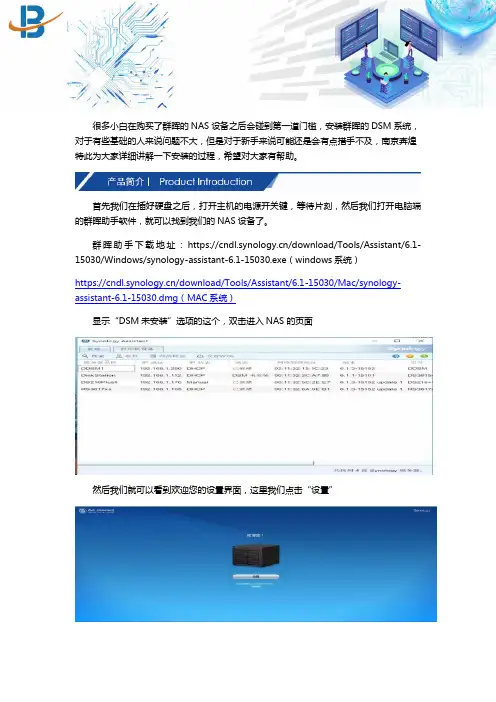
很多小白在购买了群晖的NAS设备之后会碰到第一道门槛,安装群晖的DSM系统,对于有些基础的人来说问题不大,但是对于新手来说可能还是会有点措手不及,南京奔煌特此为大家详细讲解一下安装的过程,希望对大家有帮助。
首先我们在插好硬盘之后,打开主机的电源开关键,等待片刻,然后我们打开电脑端的群晖助手软件,就可以找到我们的NAS设备了。
群晖助手下载地址:https:///download/Tools/Assistant/6.1-15030/Windows/synology-assistant-6.1-15030.exe(windows系统)https:///download/Tools/Assistant/6.1-15030/Mac/synology-assistant-6.1-15030.dmg(MAC系统)显示“DSM未安装”选项的这个,双击进入NAS的页面然后我们就可以看到欢迎您的设置界面,这里我们点击“设置”我们进入“安装DiskStation Manager”界面这里有两种安装的方式,一种是直接点击“立即安装”进行在线安装(不建议使用这个方法,因为速度慢而且容易出错),我们一般是选择“手动安装”。
之后会要求浏览固件,这里我们要先去群晖的官网去下载最新的DSM固件这里我举个例子,我们到群晖官网的下载中心,然后选择DS216+II型号(https:///zh-cn/support/download/DS216+II#utilities)然后我们就可以看到第一个项目就是DSM系统固件,固件的后缀名为.pat,当然不同的机型需要选择不同的型号,这个具体根据您自己机器型号选择即可,切记固件不是通用的。
下载好固件之后,我们就可以继续来安装系统了,浏览到我们下载好的固件,然后点击立即安装。
会弹出一个对话框,提示安装过程中,硬盘中的所有数据将会被删除,这里我们把√打上,然后点击确定即可然后系统就会自动开始安装,系统安装需要一些时间,大概需要几分钟,这个时候我们只要耐心等待。
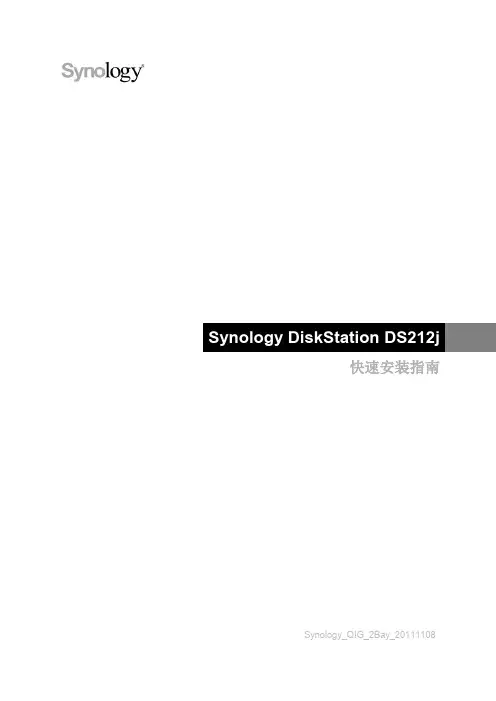

DS-101 Disk Station 快速安装说明ATTENTION详细按钮及灯号说明请参考使用手册的第二章认识硬件。
内容物清单在您开始使用前,请先打开盒子一一检查包装盒内是否包含下列的各个项目。
Attention不包含硬盘!请自行准备一颗3 1/2 吋的IDE 硬盘,并将jumper调整至Master的位置。
1. DS-101 Disk Station2. DS Resource CD 安装光盘2公尺长的RJ-45 网络线3. 变压器4.Station快速安装DiskDS-1015. 电源线6.说明7. 硬盘组装零件包支撑硬盘的支架固定硬盘的5mm 螺丝固定支架的10mm 螺丝固定盒盖的黑色螺丝铝箔贴纸建议事项建议硬盘Brand Model SizeST3200822A200GB SeagateSV1604N160GB SamsungSV1203N120GB SamsungIC35L180AVV207-1185GB HitachiHDS722525VLAT80250GB HitachiDeskstar 7K400400GB HitachiDiamondMax Plus 9200GB MaxtorDiamondMax 16160GB MaxtorDiamondMax 10300GB MaxtorMaxLine II 5A300J0300GB MaxtorMaxLine II Plus 7Y250B0250GB MaxtorWD1600160GB WDWD2500250GB WDAttention硬盘安装完毕后,请参照步骤一第八、第九点执行硬盘格式化。
建议USB 打印机Brand Model RemarkCC-600PX Printer function proved only.E-100 Printer function proved only.LP-1500CLP-2500LP-6100LP-8800CLP-9100LP-9100PS3PM-3700CPM-4000PXPM-760CPM-970CEPSONPM-G700 PM-G800 PX-G900 PX-V500 PX-V600 DESKJET5160 DESKJET5650 DESKJET5850LaserJet 2300nSupportive to MacOFFICEJET5510 OFFICEJET6150PSC1350 PSC2450 PSC2550HPPhotosmart 1100cSupportive to Maci320PIXMA iP1500 CANONPIXMA iP3000HL-2070 HL-5150DQL-500DCP-110C (No scanner support) BROTHERMFC-8840D(No scanner or fax support)SAMSUNG CLP-500 LEXMARK Z35建议数字相机BrandModelBrandModelDSC-F505V DMC-F1DSC-P50 DMC-FZ2 SONYDSC-U10Panasonic DMC-LC33C-100 EOS 10D DS-6031 C-350 ZOOM EOS kiss Digital CAMEDIA C-2 ZOOM IXY DIGITAL 400 PC-1038 CAMEDIA E-20 PowerShot A20 PC-1007 OLYMPUS CAMEDIA X-2Canon (USB COPY ONLY)PowerShot S20 PC-1002h 20 DIGITAL PowerShot S45 PC-1033Fuji Film FinePIX 2600Z PowerShot S100 PC-1001DSC-MZ3 Cool PIX 3200 E3200 SANYOXacti DSC-S1 Cool PIX4500 E4500 PENTEX Optios Cool PIX 5700 E5700OSHIBA PDR-T15NikonCool PIX 775 E775 MINOLTA DIMAGEX20 CASIO QV-R40 限制事项1. DS-101 无论是否透过USB Hub 最多只支持一台USB 打印机2. DS-101 最多可支持三台USB 磁盘,但不支持透过USB Hub 连接USB 磁盘或是多功能卡片阅读机3. USB COPY 功能仅支持小于4GB 的USB 磁盘,且为FAT 格式4. 部分厂牌数字相机因被定义为「静态影像装置」(still Image device)故仅支持USB COPY 功能,如Canon(佳能)5. 在连接USB 装置前,请先参考「建议事项」6. DS-101 对Mac 使用者只支持有PostScript 的USB 打印机Step 1安装硬盘Attention硬盘安装完毕后请在十秒内按压RESET 键两次,DS-101 Disk Station 会发出两次哔声并开始进行硬盘格式化。
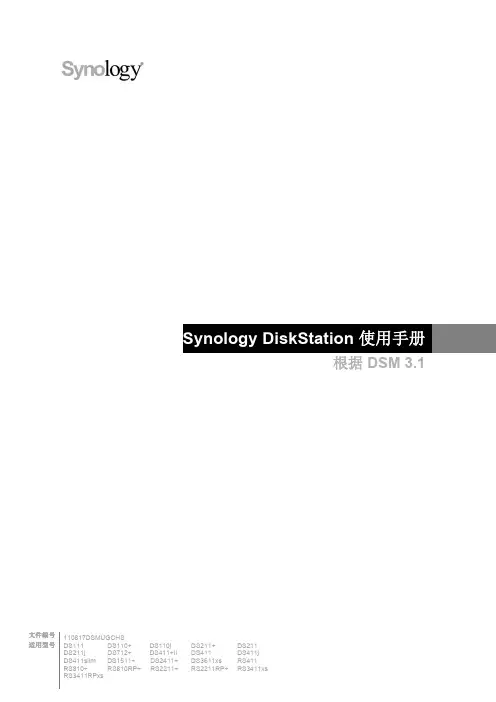
使用手册1根据 DSM 3.1文件编号110817DSMUGCHS目录第 1 章:Synology DiskStation 概观1 颗及 2 颗硬盘驱动器种 (7)4 颗硬盘驱动器种 (9)5 颗硬盘驱动器种 (12)10 到 12 颗硬盘驱动器种 (13)第 2 章:开始使用 Synology DiskStation Manager安装 Synology DiskStation (15)登入 Synology DiskStation Manager (15)DiskStation Manager 外观 (19)使用主选单管理 DSM (20)管理个人选项 (21)第 3 章:修改系统设置变更 DSM 设置 (24)变更网络设置 (27)修改区域选项 (33)使用节能功能 (35)第 4 章:管理存储空间什么是存储空间及磁盘群组? (39)使用存储空间管理员管理存储空间或磁盘群组 (40)使用存储空间管理员管理 iSCSI Target (47)使用存储空间管理员管理 iSCSI LUN (49)使用存储空间管理员管理硬盘 (50)管理外接硬盘 (52)第 5 章:从互联网存取 DiskStation使用 EZ-Internet 精灵 (54)设置路由器的端口转送规则 (54)替 Synology DiskStation 设置 DDNS 主机名 (56)第 6 章:加强网络安全使用防火墙预防未经授权的联机 (58)自动阻止可疑的登入尝试 (59)第 7 章:配置文件案分享为各平台启用文件分享 (61)加入 Windows ADS 网域或工作组 (64)管理使用者及使用者群组 (65)设置共享文件夹 (71)为共享文件夹定义 Windows ACL 权限 (76)索引共享文件夹的内容 (78)第 8 章:随处存取文件在局域网络中存取文件 (79)通过 FTP 存取文件 (82)通过 WebDAV 存取文件 (84)通过文件总管存取文件 (85)通过 File Station 存取文件 (95)第 9 章:备份资料备份计算机资料 (96)备份 Synology DiskStation 上的资料 (98)同步各台 DiskStation 之间的共享文件夹内容 (100)使用 Time Backup 备份 DiskStation 数据 (102)使用 USBCopy 备份 USB设备上的数据 (103)使用 SDCopy 备份 SD 卡的数据 (103)第 10 章:架设网站、电子邮件服务器及打印服务器使用 Web Station 架设许多网站 (105)架设邮件服务器 (110)将 Synology DiskStation 设为打印服务器 (112)第 11 章:使用 Photo Station 分享照片、动画及博客启动 Photo Station (118)启动个人 Photo Station (119)管理 Photo Station 使用者账号 (120)建立相簿 (120)管理相簿 (123)检视并编辑相片及动画 (127)自定义相簿版面 (128)使用博客 (128)第 12 章:使用 Audio Station 播放音乐启动 Audio Station (131)选择声音来源 (132)整理您的音乐 (134)播放音乐 (137)下载音乐 (140)第 13 章:使用 Download Station 下载文件启动 Download Station (142)设置 BT/HTTP/FTP/NZB (143)建立 BT/HTTP/FTP/NZB 下载任务 (146)管理 BT/HTTP/FTP/NZB 下载任务 (150)设置 eMule (152)联机至 ED2K 服务器/Kad (155)建立 eMule 下载任务 (156)管理 eMule 下载任务 (158)第 14 章:使用 Surveillance Station 保卫环境安全启动 Surveillance Station (161)管理网络摄影机 (162)观看实时图像 (167)播放并管理事件 (170)使用电子地图 (176)接收电子邮件或简讯事件通知 (177)管理高级设定 (177)检视日志 (179)指派权限 (180)关于摄影机授权 (181)使用 VisualStation (181)第 15 章:管理媒体服务器及 iTunes 服务管理 DLNA 媒体服务器 (183)管理 iTunes 服务 (187)第 16 章:运行进阶的管理任务检查系统信息 (189)监控系统资源状态 (192)更新 DSM (193)管理套件 (194)接收事件通知 (195)重置 admin 的密码 (196)将 Synology DiskStation 回复为出厂设置值 (197)重新安装 Synology DiskStation (197)启动 SNMP 服务 (198)启动终端机服务 (198)第 17 章:与移动设备联机使用 iOS 及 Android 应用程序 (199)使用其他移动设备 (200)附录 A: Synology DiskStation 规格1 颗硬盘驱动器种 (201)2 颗硬盘驱动器种 (202)4 颗硬盘驱动器种 (203)5 颗硬盘驱动器种 (204)10 颗硬盘驱动器种 (205)12 颗硬盘驱动器种 (206)限制 (207)附录 B:灯号指示表1 颗硬盘驱动器种 (208)2 颗硬盘驱动器种 (209)4 颗硬盘驱动器种 (211)5 颗硬盘驱动器种 (213)10 到 12 颗硬盘驱动器种 (213)简介恭喜您购买 Synology DiskStation。
群晖nas使用教程群晖NAS使用教程群晖NAS是一款功能强大的网络附加存储设备,可以提供一系列的网络存储和共享功能。
下面是群晖NAS的使用教程,帮助你快速上手。
第一步,安装群晖NAS系统。
首先,将NAS设备连接到网络,并连接电源。
然后,通过计算机浏览器输入设备的IP地址,打开群晖NAS的管理界面。
在界面中选择“安装”选项,按照提示完成系统安装。
第二步,设置NAS设备。
安装完成后,进入管理界面,在“系统偏好设置”中可以修改设备名称、密码和网络设置等信息。
还可以添加用户和组,设置访问权限。
第三步,创建存储空间。
点击“存储管理”选项,在“存储池”中创建一个新的存储空间。
选择磁盘、RAID等参数,并设置文件系统。
创建完成后,可以在“卷”中查看和管理存储空间。
第四步,设置文件共享。
在“文件服务”中,开启文件共享服务,并设置共享文件夹。
可以选择不同的协议,如SMB、AFP和FTP等,设置访问权限和文件夹属性。
第五步,备份数据。
在“备份和复制”中,可以设置定时备份、数据同步和版本控制等功能。
选择备份源和目标,并设置备份策略和选项。
第六步,搭建媒体服务器。
在“媒体”选项中,可以将NAS设备转换为媒体服务器,用于存储和管理多媒体文件。
可以通过DLNA、iTunes等协议,将媒体内容共享到其他设备。
第七步,安装应用程序。
群晖NAS提供了丰富的应用程序,可在“套件中心”中下载和安装。
如文件同步、下载站、音乐播放器等。
可以根据需求选择安装。
以上就是群晖NAS的使用教程。
通过以上步骤,您可以轻松地配置和使用NAS设备,实现多种功能,如文件共享、数据备份和媒体管理等。
希望这个教程能帮助到您。
Hardware Installation GuideTable of ContentsChapter 1: Before You StartPackage Contents 3 Synology DiskStation at a Glance 4 Safety Instructions 5 Chapter 2: Hardware SetupTools and Parts for Drive Installation 6 Install Drives 6 Start Up Your DiskStation 9 Add a RAM Module on DiskStation 10 Add a Network Interface Card 13 Replace System Fan 16 Chapter 3: Install DSM on DiskStationInstall DSM with Web Assistant 17 Learn More 17 Appendix A: SpecificationsAppendix B: LED Indicator TableSynology_HIG_DS2419+_20180419Before You Start1Thank you for purchasing this Synology product! Before setting up your new DiskStation, please check thepackage contents to verify that you have received the items below. Also, make sure to read the safety instructionscarefully to avoid harming yourself or damaging your DiskStation.RJ-45 LAN cable x 2Synology DiskStation at a Glance1 For more information about Synology Expansion Unit supported by your DiskStation, please visit .Safety InstructionsKeep away from direct sunlight and away from chemicals. Make sure the environment does notexperience abrupt changes in temperature or humidity.Place the product right side up at all times.Do not place near any liquids.Before cleaning, unplug the power cord. Wipe with damp paper towels. Do not use chemical oraerosol cleaners.To prevent the unit from falling over, do not place on carts or any unstable surfaces.The power cord must plug in to the correct supply voltage. Make sure that the supplied AC voltage iscorrect and stable.To remove all electrical current from the device, ensure that all power cords are disconnected fromthe power source.Risk of explosion if battery is replaced with an incorrect type. Dispose of used batteries appropriately.Tools and Parts for Drive Installation• A screwdriver (only for 2.5” drives)• At least one 3.5” or 2.5” SATA drive (please visit for compatible drive models.)Install Drives1Press the right part of the drive tray to pop out the handle.2Pull the drive tray handle in the direction as indicated below to remove the drive tray.Hardware Setup23 Load drives in the drive trays.• For 3.5” drives: Remove the fastening panels from the sides of the drive tray. Place the drive in the drive tray. Then insert the fastening panels to secure the drive in place.• For 2.5” drives: Remove the fastening panels from the sides of the drive tray and store them in a safe place. Place the drive in the blue area (shown below) of the drive tray. Turn the tray upside down and tighten the screws to secure the drive in place.4 Insert the loaded drive tray into the empty drive bay.5 Press the handle in flush with the front panel to hold the drive tray in place.6 Insert the drive tray key into the drive tray lock, turn the key clockwise (to the “-” position) to lock the handle of the drive tray, and then remove the key.7 Repeat the steps above to assemble the other drives you have prepared.8 Drives are numbered as shown below.Start Up Your DiskStation1 Use the LAN cable to connect the DiskStation to your switch, router or hub.2 Connect one end of the AC power cord to the power port of the DiskStation, and the other to the power outlet.3 Press the power button.Congratulations! Your DiskStation is now online and detectable from a network computer.Add a RAM Module on DiskStationThe optional Synology DDR4 RAM module is designed for DiskStation memory expansion. Follow the steps below to install, check, or remove a RAM module on your DiskStation.To install the RAM module:1 Press and hold the power button until you hear a beep sound to shut down your DiskStation. Disconnect all cables from your DiskStation to prevent any possible damage.2 Remove the side panel:a Remove the 2 screws on the back of DiskStation.b Pull the side panel. Place the side panel to the side.3 Insert the new RAM module in the slot:a Align the notch on the gold edge of the module with the notch in the memory slot. Then tilt the card andinsert the module into the slot. Make sure the module is properly inserted.b Push the RAM module with moderate pressure into the memory slot until you hear a click.4 Replace the side panel. Replace and tighten the 2 screws you removed in step 2-a.To make sure DiskStation recognizes the new memory capacity:1 Install DiskStation Manager (DSM). (See the next chapter for more information.)2 Log in to DSM as admin or a user belonging to the administrators group.3 Check Total Physical Memory in Control Panel > Info Center.If your DiskStation fails to either recognize the memory or start up successfully, confirm that the memory has been properly installed.To remove the RAM Module:1 Follow step 1 to 3 of the "To install the RAM module" section to shut down your DiskStation, disconnect the cables, and then remove the bottom lid.2 Push the levers on both sides of the memory module outwards. The module will be released from the slot.3 Hold the memory module by its notches and remove it from the slot.4 Replace the side panel. Replace and tighten the screws you removed in the initial step.Add a Network Interface CardYour DiskStation has a PCI Express expansion slot which allows you to install 10GbE or Gigabit network interface card for LAN port expansion.1 You need to replace the long bracket (suited for PC) of your network interface card with a short bracket before installing the card into your DiskStation.To replace a long bracket with a short one:1 Remove the2 screws from the long bracket of your network interface card, and then remove the bracket.2 Replace the long bracket with a short one, and tighten the 2 screws to secure the short bracket.To install a network interface card:1 Press and hold the power button until you hear a beep sound to shut down your DiskStation. Disconnect all cables from your DiskStation to prevent any possible damage.2 Remove the 2 screws on the top of the back panel, and then pull the top cover in the direction as illustrated below.3 Remove the PCIe expansion slot shield:a Reposition your DiskStation so that the top will be facing your body, with drive trays on the right side.b Pull the clip above the PCIe expansion slot shield in the direction as illustrated below.c Remove the shield.4 Install the network interface card:a Align the card’s connectors with the PCIe expansion slot.b Use two fingers with firm, even pressure to push down on the card and the bracket.c Push back the clip to secure the newly inserted card.5 Replace the top cover, and then replace and tighten the 2 screws you removed in Step 2.Replace System FanYour DiskStation will play beep sounds if either of the system fans is not working. Follow the steps below to replace the malfunctioning fan module with a good one.To replace the system fan module:1 Shut down your DiskStation. Disconnect all cables connected to your DiskStation to prevent any possible damages.2 Pull the 6 push pins that secure the fan module.3 Pull out the malfunctioning fan module to remove it from your DiskStation.4 Install the new fan module:a Install the new module with the power connector at the bottom, so that it can be properly put onto thechassis.b Make sure that all 6 push pins on the new module are pulled outwards before the module is placed into yourDiskStation, and then press the push pins back into place to secure the fan module.Install DSM on DiskStation3After hardware setup is finished, please install DiskStation Manager (DSM) – Synology’s browser-basedoperating system – on your DiskStation.Install DSM with Web AssistantYour DiskStation comes with a built-in tool called Web Assistant that helps you download the latest version ofDSM from the Internet and install it on your DiskStation. To use Web Assistant, please follow the steps below.1 Power on the DiskStation.2 Open a web browser on a computer connected to the same network as the DiskStation.3 Enter either of the following into the address bar of your browser:a b diskstation:50004 Web Assistant will be launched in your web browser. It will search for and find the DiskStation within the local.network. The status of the DiskStation should be Not Installed Array5 Click Connectto start the setup process and follow the onscreen instructions.6 If you accidentally leave the installation process before it is finished, login to the DSM as admin (defaultadministrative account name) with the password left blank.Learn MoreCongratulations! Your DiskStation is now ready for action. For more information or online resources about your DiskStation, please visit .Specifications• Line voltage: 100V to 240V AC• Frequency: 50/60Hz• Operating Temperature: 32 to 104˚F (0 to 40˚C)• Storage Temperature: -5 to 140˚F (-20 to 60˚C)• Relative Humidity: 5% to 95% RH Note: Model specifications are subject to change without notice. Please refer to for the latest information.LED Indicator TableNote: Model specifications are subject to change without notice. Please refer to for the latest information.。
纯新手向:群晖(NAS)的安装、使用详尽介绍本文将分为几个目录来进行:1、大概介绍2、硬件组装3、系统安装4、端口映射5、远程下载6、视频播放7、综合使用(cloud、photo、file、note等)8、综合问答----------------------------------------------------------------------------------------------------------------------------NAS(Network Attached Storage:网络附属存储)按字面简单说就是连接在网络上,具备资料存储功能的装置,因此也称为“网络存储器”。
它是一种专用数据存储服务器。
它以数据为中心,将存储设备与服务器彻底分离,集中管理数据,从而释放带宽、提高性能、降低总拥有成本、保护投资。
其成本远远低于使用服务器存储,而效率却远远高于后者。
目前国际著名的NAS企业有Netapp、EMC、OUO等。
以上,来自百度百科复制的资料,如果用比较人类的话来说一次NAS,其实也就是一台电脑,功能性比较局限的电脑,通过特定的系统完成大家的一些文件(相片)储存,影音存储的需求,并通过外部软件来完成读取(播放)。
例如来说:(云)储存?有个好东西要放起来?在外现了一个好资源(番号?),家里网络空着也是浪费,下载吧。
躺在沙发上电视播放硬盘内的大片:又或是用平板、手机之类的躺在床上看下回来的电影?还是看些漫画?还是说你有很多东西需要移动存储?又或有更多的玩法?•2#月亮上梦游•2015-9-12 19:54:54本帖最后由月亮上梦游于 2015-9-12 21:18 编辑以上是我感觉对于NAS来说,大家最常用到的一些功能了。
NAS其实就是以上所说的功能的汇集体,他是一个网络存储服务。
可以通过路由器加移动硬盘搭成简易的服务(卡,慢),可以购买专业公司开发的(系统)完成,可以自己用一些普通的电脑配件通过一些灰色手段(其实就是非法)去使用专业公司系统。
亮点• 加速性能与前代产品相比,4K 随机读取 IOPS 提高了 177%,连续写入速度提高了 76%1• 尽可能提高性能使用适用于 NVMe SSD 缓存的双内置 M.2 插槽,显著提高 HDD 阵列性能,且无需占用硬盘插槽• 轻松扩充可通过两个 DX517 扩充设备按需扩展到 18 个硬盘2• 包含用于保护数据的所有功能使用 Synology Active Backup Suite 、Hyper Backup 和 Snapshot Replication 备份来自公有云、计算机、服务器、虚拟机和 Synology NAS 的关键数据• 支持 10/25GbE支持 10GbE SFP+/RJ-45 和 25GbE SFP28 网卡,可根据基础架构迅速增加网络带宽3为所有用户提供高容量存储和数据保护Synology DiskStation DS1821+ 是一款强大的 8 槽式网络连接存储解决方案,旨在存储和保护任务关键型数据。
DS1821+ 旨在处理数量不断增加的非结构化数据,其低噪声的台式外形规格专为 SOHO 和 SMB 环境而构建。
DS1821+ 的4K 随机读取 IOPS 性能达到 110K 以上,比前代产品高 177%,十分快速,且具有充足的可扩展性空间。
单一解决方案中的多功能存储设备Synology DS1821+ 旨在用于多种用途,适合于各种使用环境。
无论是在家中还是在安静的办公室环境中,紧凑型 14 L 台式外形设计都能轻松存放。
• 高达 113,458 4K 随机读取 IOPS 和每秒 2312 MB 的连续写入速度1 适用于要求苛刻的工作负载• 适用于 NVMe SSD 的双 M.2 2280 插槽可让您高效地提高性能和容量4 • 配备 8 个适用于 SATA HDD/SSD 2.5 吋和 3.5 吋硬盘的插槽,可以使用两台 Synology DX517 扩展设备扩充到 18 个插槽• 由 Synology DiskStation Manager (DSM) 提供支持,这是专为数据管理而打造 Synology 统一操作系统使用 Btrfs 实现强大的数据保护DS1821+ 支持经 Synology 优化的 Btrfs 文件系统,可提供高可靠性和高性能。
目錄第 1 章:簡介 01第 2 章:快速入門指南 02 2.1 安裝硬碟2.2 開始使用 DSM2.3 註冊 Synology 帳戶2.4 DSM 桌面導覽2.5 檢查區域選項2.6 指定 QuickConnect ID2.7 建立儲存空間2.8 建立共用資料夾來分享檔案2.9 安裝附加套件2.10 建立本地使用者及群組2.11 管理通知設定2.12 強化安全性2.13 定期更新 DSM第 3 章:帳號與權限 26 3.1 帳號與權限3.2 目錄用戶端3.3 Synology Directory Server3.4 LDAP Server3.5 SSO Server3.6 RADIUS Server第 4 章:儲存與虛擬化 30 4.1 儲存空間管理員4.2 儲存擴充4.3 儲存空間分析器4.4 SAN Manager 與 Storage Console4.5 Virtual Machine Manager第 5 章:檔案分享與同步 355.1 共用資料夾5.2 檔案服務5.3 File Station5.4 Synology Drive Server5.5 Cloud Sync5.6 WebDAV第 6 章:資料備份 40 6.1 Active Backup 套件組合6.2 USB Copy第 7 章:NAS 保護 43 7.1 DSM 設定備份7.2 Hyper Backup7.3 Snapshot Replication7.4 Synology High Availability第 8 章:安全性 45 8.1 安全性設定8.2 Secure SignIn8.3 安全諮詢中心8.4 防毒軟體第 9 章:網路 47 9.1 外部存取9.2 網路設定9.3 Proxy Server9.4 DNS Server9.5 DHCP Server9.6 VPN Server第 10 章:管理 57 10.1 硬體及電源設定10.2 登入入口10.3 資源監控10.4 日誌中心10.5 Universal Search10.6 Central Management System10.7 Active Insight10.8 系統重置第 11 章:生產力工具 6311.1 Synology Office11.2 Note Station11.3 Synology Chat11.4 Synology Calendar11.5 Synology Contacts11.6 Synology MailPlus11.7 Web Station第 12 章:多媒體 6712.1 Synology Photos12.2 Video Station12.3 Audio Station12.4 媒體伺服器12.5 索引服務12.6 Advanced Media Extensions第 13 章:監控方案 7013.1 設定網路攝影機13.2 監控中心13.3 錄影與回放13.4 全方位管理功能13.5 集中化管理系統附錄 73法律資訊相關資訊Synology 發佈多種支援文件。
Document ID: Synology_QIG_1bayCL_20100319SAFETY INSTRUCTIONSPlease read these safety instructions carefully before use, and keepthis manual in a safe place for your future reference.PACKAGE CONTENTSBefore you begin, please check the package contents to verify thatyou have received the items below.AC powerMain Unit X 1 Installation CD2M RJ-45 LANAC power cordcableAssembling KitScrews forfixing HardDisk X 6 (2spares)INSTALL HARD DISKDisk Station requires one 3.5” SATA hard disk for installation. Referto the following steps for details:Warning! If you use a hard disk with data on it to install, system will format thehard disk and erase all data in some cases. Please back up the data if youneed it in the future.1. Place the server horizontally on a desk. The rear panel shouldbe facing you.2. Push to slide away the upper case.3. Pull up the upper case.4. Place the hard disk inside the HDD bay.5. Fix the hard disk with the 4 HDD screws provided.6. Attach the upper case and slide it back.7. Fix the case with the 2 case screws provided.TURN ON SERVER1. Connect the AC power adapter to the server and plug in the ACpower cord to the power outlet.2. Use the LAN cable to connect the server to yourswitch/router/hub.3. Press the power button on the front panel to power up the server.Wait for the POWER LED to be constant blue.INSTALL SYSTEM SOFTWAREWindows User1. Insert the installation CD to your computer.2. Choose Set up the Synology Server on the autorun menu.3. Click Browse to select the “.pat” installation file in the installationCD.4. Follow the on-screen instructions to complete the setup process.Mac User1. Insert the installation CD to your computer.2. Double click on the CD-Rom Drive thumbnail.Note: If you choose One-Click Setup, the admin password will be blank.3. Double click MacOSX.4. Double click SYNOLOGY-Assistant.dmg.5. Double click on the automatically generated thumbnailSY NOLOGY-Assistant.dmg on the desktop.6. Double click Synology Assistant to run the Setup Wizard.7. Click Browse to select the “.pat” installation file in the installationCD.8. Follow the on-screen instructions to complete the setup process.Note: If you choose One-Click Setup, the admin password will be blank.CONGRATULATIONS!Server has been set up. Refer to the User’s Guide in the installationCD for advanced settings and management. For more information oronline resources, please visit .4。
快速安装指南目录第 1 章:开始进行之前的准备包装内容3 Synology DiskStation 概观4安全须知5第 2 章:硬件安装安装硬盘所需的工具和零件6安装硬盘6启动您的 DiskStation 8第 3 章:为 DiskStation 安装 DSM使用 Web Assistant 来安装 DSM 9更多信息9附录 A:产品规格附录 B: LED 指示灯表Synology_QIG_DS216play_20150716开始进行之前的准备1感谢您购买 Synology 产品!在您开始设置 DiskStation 前,请先检查包装盒内容来确认是否已收到下列项目。
此遭受损伤。
外,使用前请仔细阅读以下安全须知,避免让自己或 DiskStation包装内容交流电源适配器 x 1Synology DiskStation概观安全须知请勿将产品放置在直接受阳光曝晒或靠近化学药剂的场所。
并确保其所在环境恒定的温度与湿度。
请确保正确的一面朝上,勿将产品倒置。
请勿放置于任何液体附近。
进行清洁前,请先拔除电源线。
请使用湿纸巾擦拭。
请勿使用化学或喷雾式清洁剂来进行清洁。
请勿将设备置于手推车或任何不稳定的表面上,以避免掉落而损毁。
与此产品连接的线路以及设备必须提供稳定的电量。
请确认是否供应稳定的电量以确保装置运作正常。
若要完全断开装置的电流,请确认所有电源线皆从插座拔除。
请更换正确的电池类型并适当处理旧电池,以避免发生爆炸的危险。
安装硬盘所需的工具和零件• 一支螺丝刀• 至少一颗 3.5 吋或 2.5 吋 SATA 硬盘(请参见 来查询兼容的硬盘型号。
)安装硬盘1 请按下图指示的方向推开上方机壳。
提起上方机壳并放在一边。
2 安装硬盘:• 对于 3.5 吋硬盘: 将硬盘插入硬盘插槽,并将其推入直至与 SATA 接头稳固连接。
请使用提供的螺丝来固定硬盘。
• 对于 2.5 吋硬盘:a 将硬盘放入 2.5 吋硬盘托架(C 型、单独出售),然后将用来固定 2.5吋硬盘的螺丝锁紧以固定硬盘。
硬件安装2b 将 2.5 吋硬盘托架插入硬盘插槽,并将其推入直至与 SATA 接头稳固连接。
用提供的螺丝来固定硬盘托架。
3 请重复上述步骤来安装其他硬盘。
4 硬盘的位置如下:5 装回上方机壳,然后锁紧后面板上的螺丝。
启动您的 DiskStation1 将交流电源适配器的一端连接至 DiskStation 的电源端口。
另一端连接至电源插座。
2 使用网线来连接 DiskStation 及交换器/路由器/集线器。
3 按下电源按钮将 DiskStation 开机。
恭喜您!现在您的 DiskStation 已在线,网络中的计算机也可以检测到它。
为 DiskStation 安装 DSM3硬件安装完成后,请在 DiskStation 安装 DiskStation Manager(DSM)–一款浏览器界面的 Synology 操作系统。
使用 Web Assistant 来安装 DSM您的 DiskStation 内置了一个称为Web Assistant的工具,可帮助您通过 Internet 下载最新版本的 DSM 并在DiskStation 上进行安装。
请按照下列步骤使用 Web Assistant。
1 将 DiskStation 开机。
2 打开计算机上的网页浏览器(与 DiskStation 连接到相同的网络)。
3 在浏览器的地址栏中输入以下网址:a b diskstation:50004 Web Assistant 会在网页浏览器中打开。
该程序会在局域网上搜索并找到您的 DiskStation。
(DiskStation 状态应为未安装。
)来开始安装,并按照屏幕的指示来完成设置流程。
5 单击连接更多信息恭喜您! DiskStation 已经设置完成。
如需更多 DiskStation 的相关信息或在线资源,请访问www.synology.com。
产品规格• 线路电压: 100V 至 240V AC• 频率: 50/60Hz• 工作温度: 40 至 104°F(5 至 40°C)• 存储温度: -5 至 140˚F(-20 至 60˚C)• 相对湿度: 5% 至 95% RHLED 指示灯表1请尝试重启 DiskStation 或重新插入硬盘,然后运行 HDD/SSD 厂家的诊断工具来检查硬盘的运行状况。
如果您可登录 DSM,请运行内置 S.M.A.R.T. 测试对硬盘进行扫描。
如果问题仍未解决,请联系 Synology 技术支持以获得帮助。
11SYNOLOGY, INC.最终用户许可协议重要–请仔细阅读:此最终用户许可协议(以下称「EULA」) 是您(个人或团体单位) 和SYNOLOGY, INC. 以下称「SYNOLOGY」) 之间就安装于您所购买的Synology 产品(以下称「产品」)内,或是你自网站或其他Synology 提供给您的途径合法下载的软件(以下称「软件」),具有法律效力的合约。
当您使用内含有软件的产品时、或安装软件于产品或与产品相连接之设备上时,即代表您同意接受此EULA 的条款与条件的约束。
如果您不同意此EULA 的条款,请勿使用内含有软件的产品,也不要自网站或其他Synology 提供的途径下载软件,请您务必将产品退回给您向其购买产品的经销商,并根据经销商之退货规定退款。
第 1 节有限软件授权。
依照此EULA 之条款与条件,Synology 授与您有限、非独占、不可转让之个人授权,仅得于产品或与产品连接的设备上安装、运行以及使用一份软件;但仅限于与产品的授权使用有关为限。
第 2 节文件。
与「软件」一起提供之任何文件,您可以制作和使用合理之份数;假设,这类份数将仅供内部营业之用,而且不会重新出版或重新散布(印刷品或电子形式) 给任何第三方或其他第三人。
第 3 节备份。
您可以制作合理之软件拷贝份数,以供备份与归档之用。
第 4 节更新。
Synology 提供给您或在Synology 网站 (以下称「网站」) 或其他Synology 所提供的管道上所提供,用以更新或补充原始软件之任何软件,均受此EULA 所规范,除非这类更新或补充程序随附个别之授权条款,此时则受该个别条款所规范。
第 5 节授权限制。
第1、2 及3 节中所述的授权只适用于您订购并已付款的产品或软件范围,而且该等规定业已说明了您对「软件」有关之全部权限。
Synology 保留未在此EULA 中明确授与您的所有权限。
于上叙述不受限制之前提下,您不得授权或允许任何第三方或其他第三人:(a) 将软件用于与产品无关之用途;(b) 授权、散布、出租、租用、借用、转让、移转或处份本软件;(c) 进行还原工程、解编,或尝试获得来源码或与本软件相关的任何营业秘密,除非(且只限于) 相关法律明确允许这类活动范围,则不受此限制;(d) 改编、修改、更动、翻译或制作本软件之任何衍生产品;(e) 删除、更动或遮掩本产品上的任何版权声明或其他所有权声明;或(f) 规避或试图规避任何Synology 用以控制存取本产品或软件组件、特色或功能的方法。
受本节的限制下,您以Synology NAS server为主机提供给第三人为商业目的之服务,并不受限制。
第 6 节开放原始码。
本软件可能包含依GNU General Public License 授权条款授权给Synology 组件(以下称「GPL 组件」),目前可在以下网址取得/licenses/gpl.html。
对于因使用GPL 组件所需而与此EULA 发生之冲突,GPL 之条款仅可控管与GPL 组件相关之范围,在此种情形下,对于使用这类组件,您同意受GPL 规范。
第7 节稽核。
Synology 将有权稽核您是否遵守此EULA 所载之条款。
您同意授权Synology 得为稽核目的检查您的相关设施、装备、书籍、记录以及文件等。
您亦同意适当配合Synology 以加速进行任何这类稽核。
第8 节所有权。
本软件是Synology 与其授权者之重要财产,且受著作权法、其他知识产权法及条约之保护。
Synology 或其授权者拥有本软件之所有权利与利益,包括但不限于著作权以及其他知识产权。
第9 节有限担保。
Synology 针对本软件提供有限的担保,亦即于您所在当地法令所要求期间内(以下称「担保期」),本软件符合所有Synology 于印制书面上(若有的话) 或另在网站上所公布之各项规格。
若您在担保期内以书面通知Synology 任何有关软件有其未符合之处,Synology 将以商业上合理的努力,以Synology 单方的决定,改正软件中之任何未符合之处,或替换与前述担保内容不符之软件。
若因以下任何情况而导致发生任何未符合之情况,则不适用于上述担保:(w) 未依此EULA 规定之使用、重制、散布或揭露行为;(x) 非由Synology 进行之软件订作、修改、或其他改写动作;(y)将本软件与非由Synology 提供之任何产品、服务或其他事项搭配使用;或(z) 您违反此EULA 之规范。
第10 节支持。
在第9节所规定的期间内, Synology 将在提供您技术支持服务。
担保期因过期而终止之后,请通过书面申请,Synology 将提供软件之技术支持。
第11 节担保免责声明。
除以上之明确约定之外,SYNOLOGY 与其供应者系以软件的「现况」暨「连同其本身具有之一切瑕疵」提供软件。
SYNOLOGY 与其供应者特此声明其并未提供与软件相关之任何其他明示、默示或法定之担保,包括(但不限于) 任何适售性、适合某特定用途、资格以及不侵害他人权益之默示担保责任。
除此外,SYNOLOGY 不担保本软件能免于程序错误、病毒以及其他瑕疵。
第12 节特定损害免责声明。
在任何情形下,SYNOLOGY 或其授权者对任何附随性、间接性、特殊性、惩罚性、衍生性或类似之任何损害或责任,无论是(包括但不限于数据、信息、营收、利润或业务的遗失或损失)因使用或无法使用软件,或因本EULA 或软件有关而导致发生或相关,也无论是基于合约关系、侵权行为(包括过失)、无过失责任或其他法理,概不负担任何责任,即使SYNOLOGY 已事先被告知发生此类损害的可能性,亦同。
第13 节赔偿责任限制。
SYNOLOGY 与其供应者对于因使用或无法使用软件,或根据或因本EULA 或软件所应承担之责任,无论您所遭受之损失金额多寡,亦无论根据合约、侵权行为(包括过失)、无过失责任或其他法理,以您实际所付之产品金额为限。
前述之担保免责声明、特定损害免责声明以及赔偿责任限制,适用于相关法律所允许之最大范围。
在某些州/管辖权地区并不允许排除默示担保,或是排除或限制特定之损害。